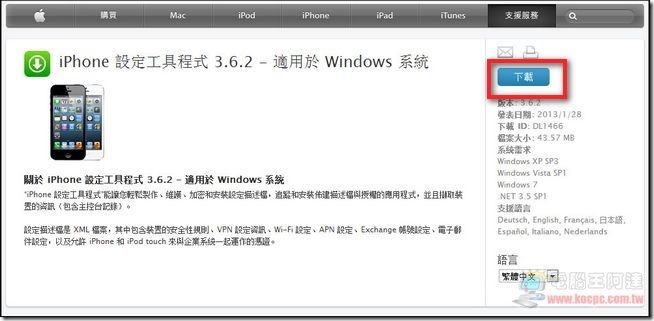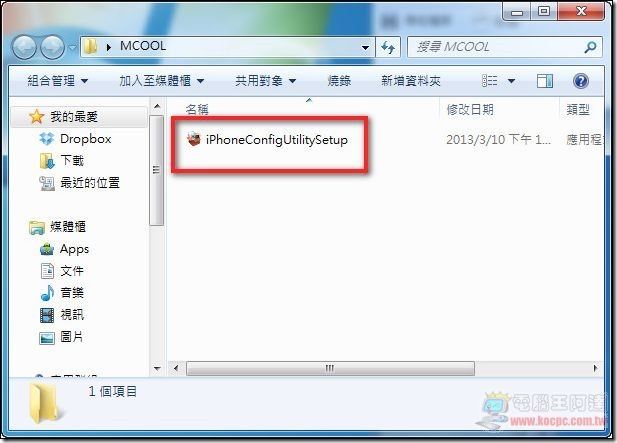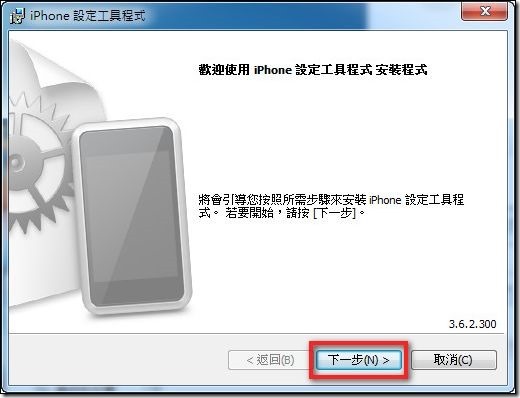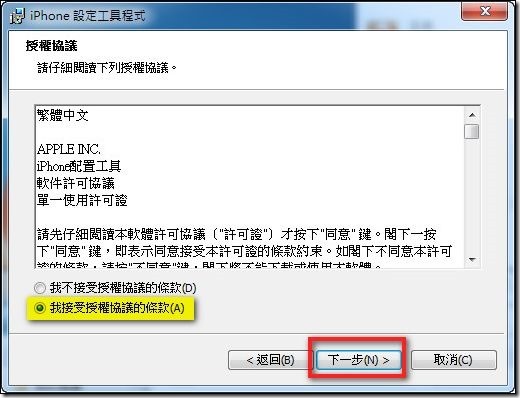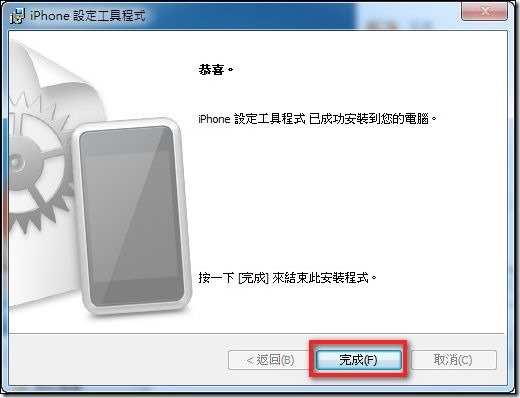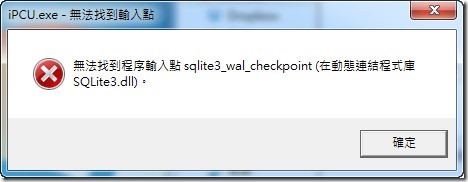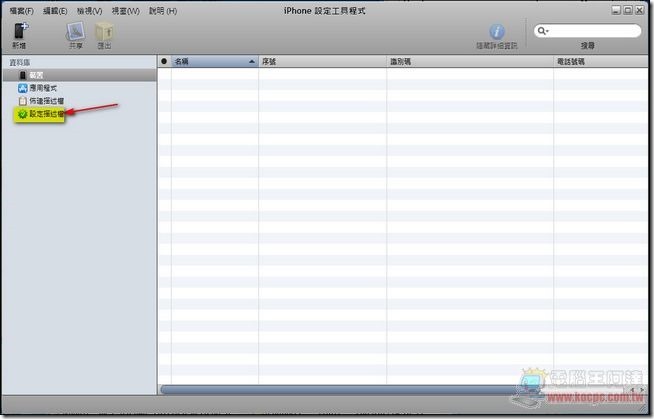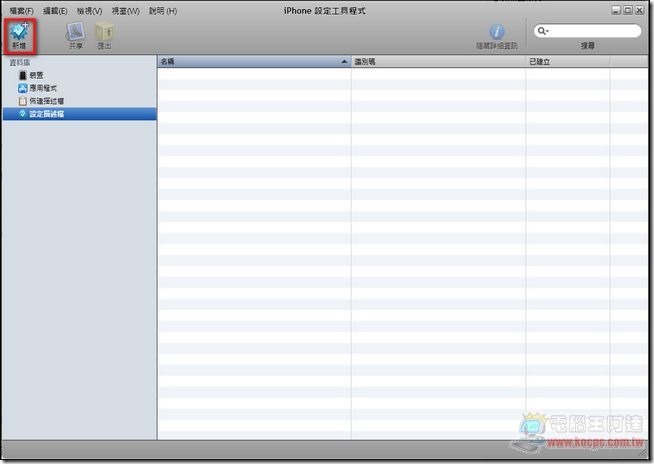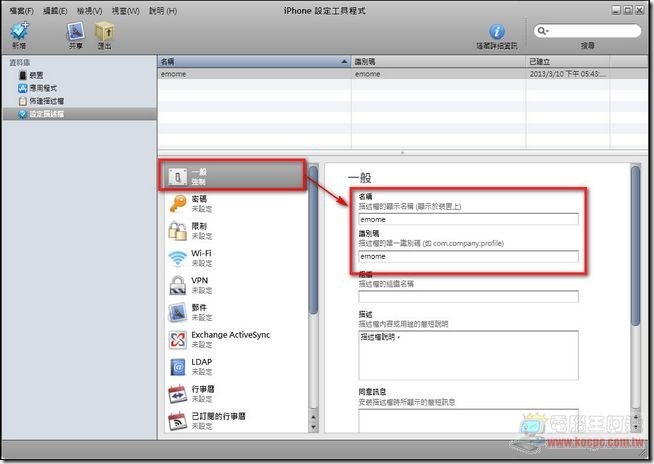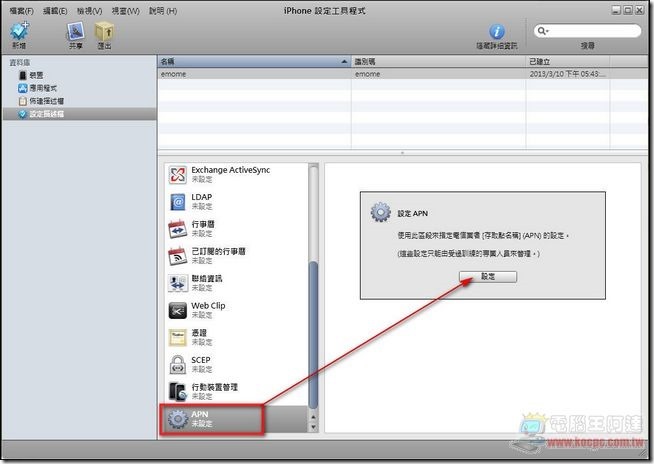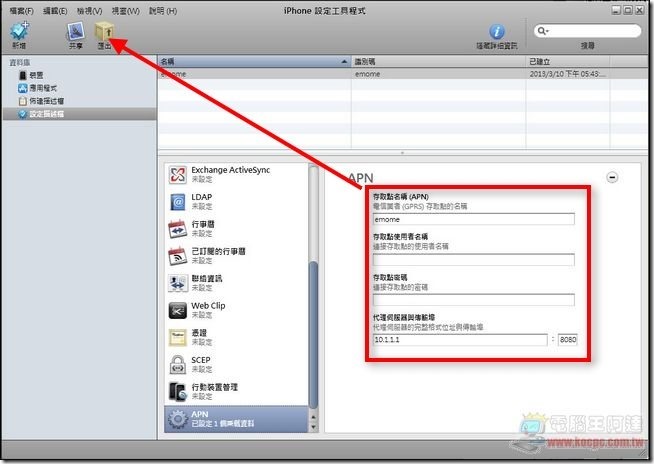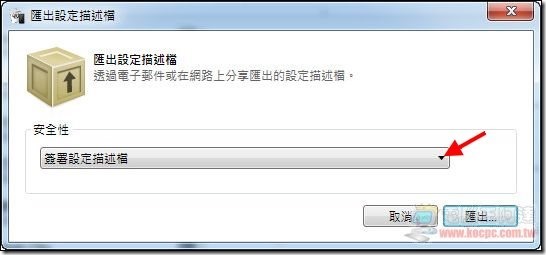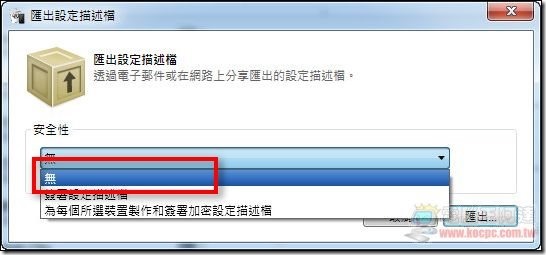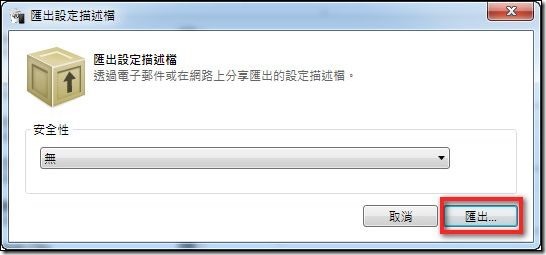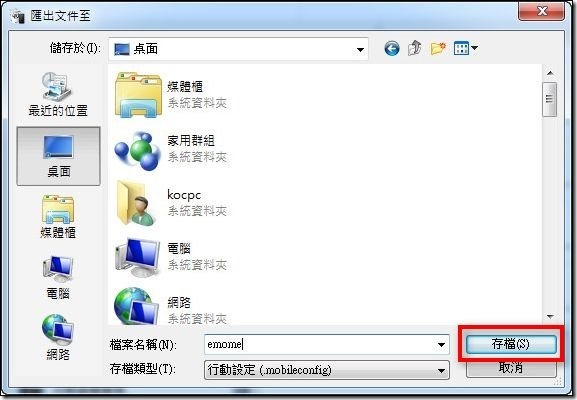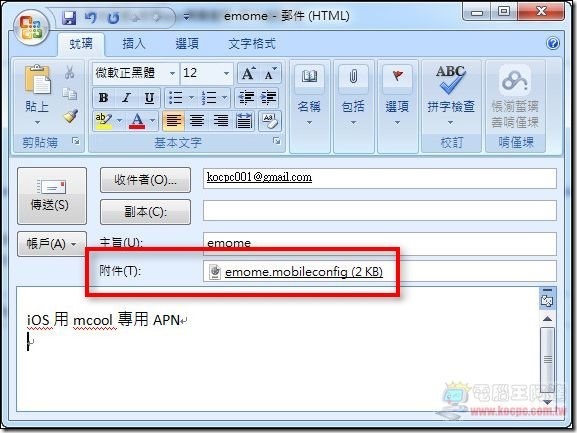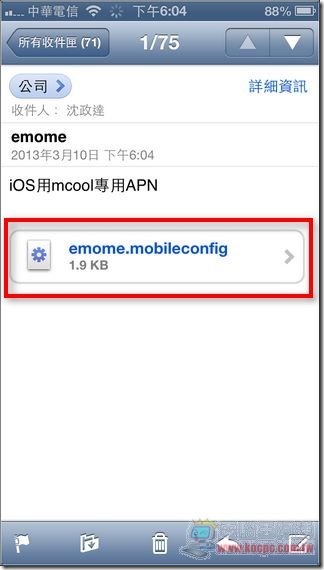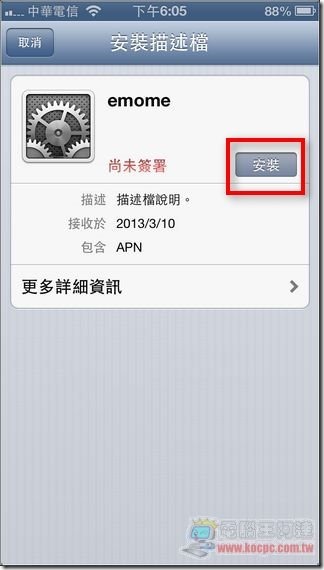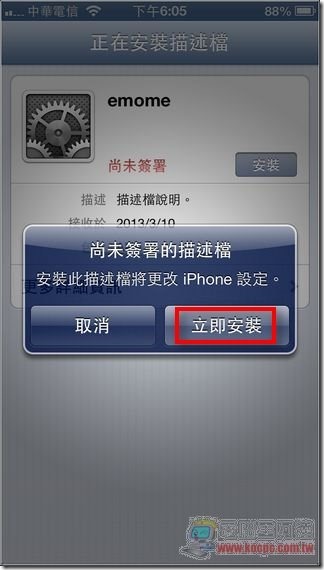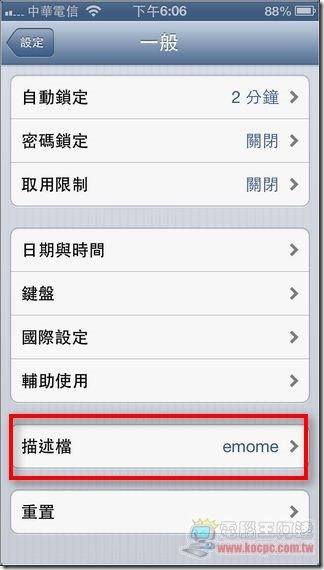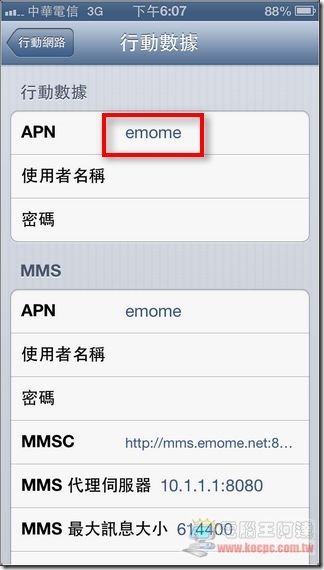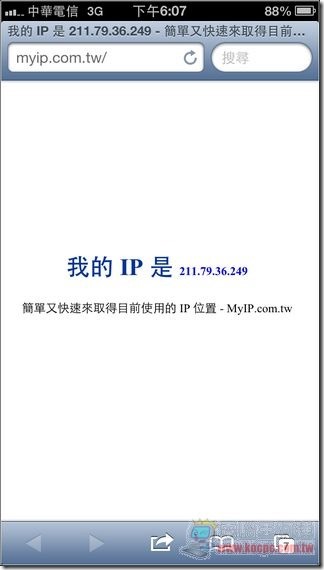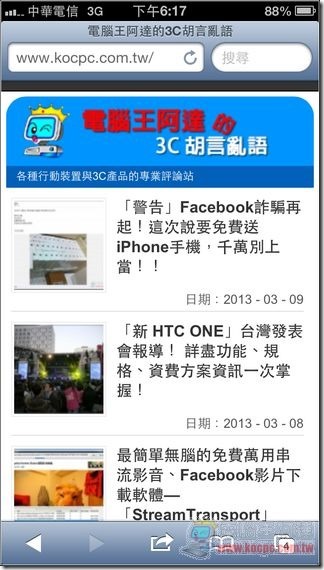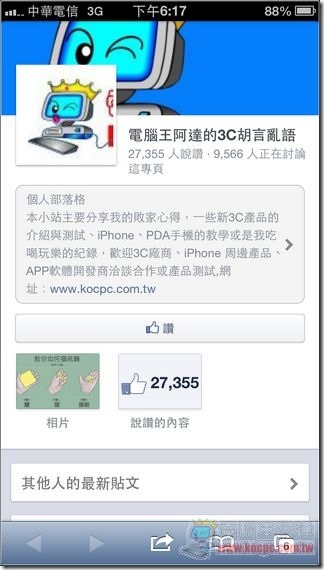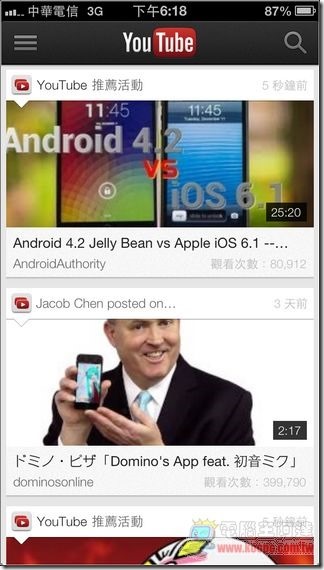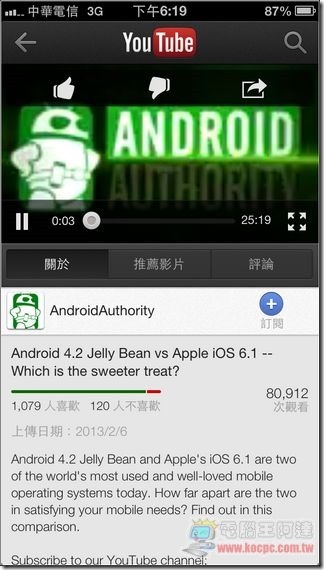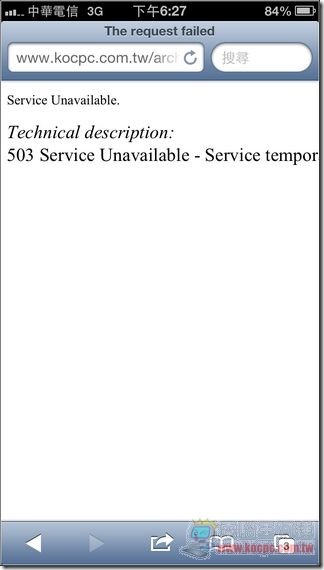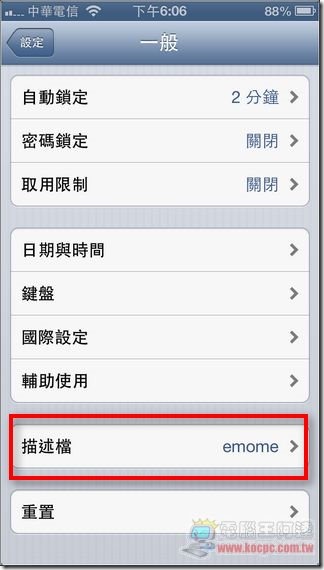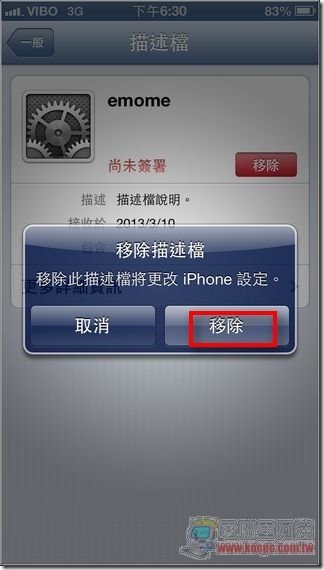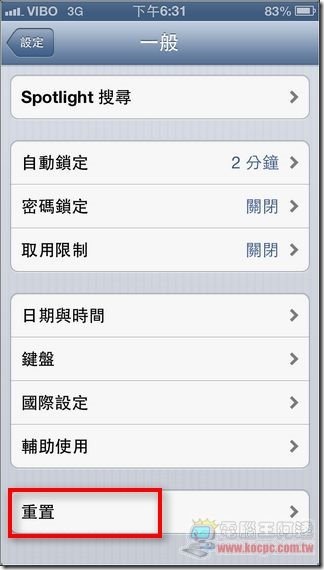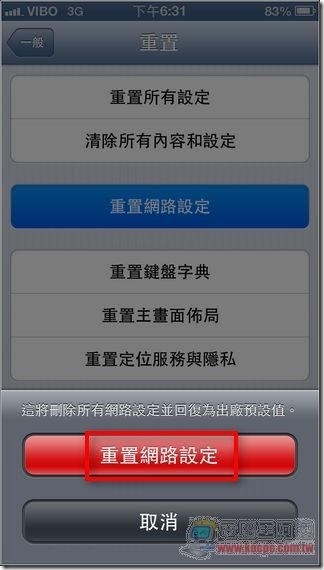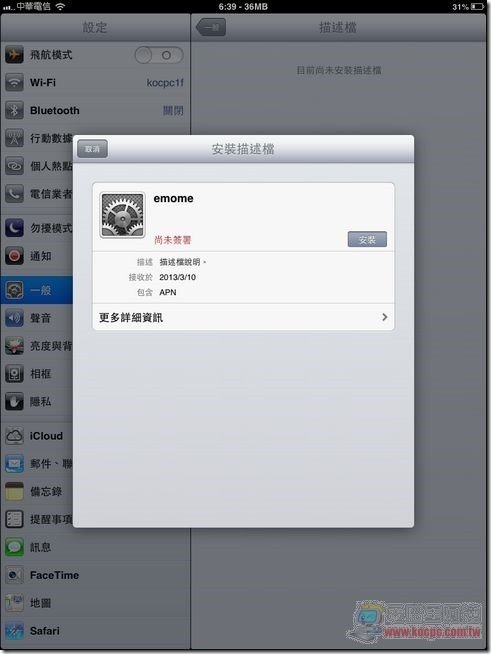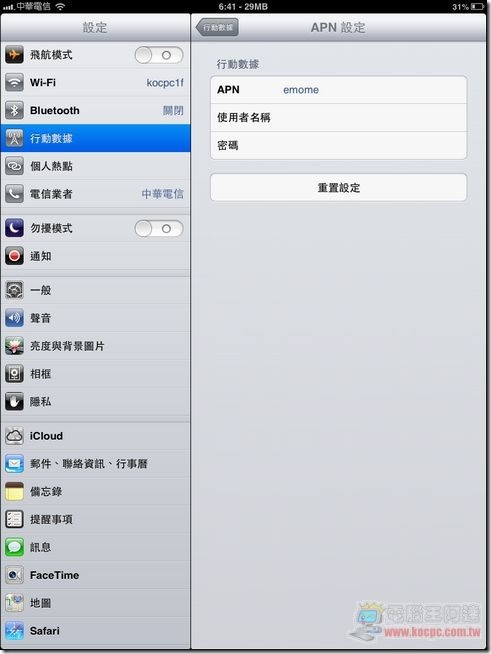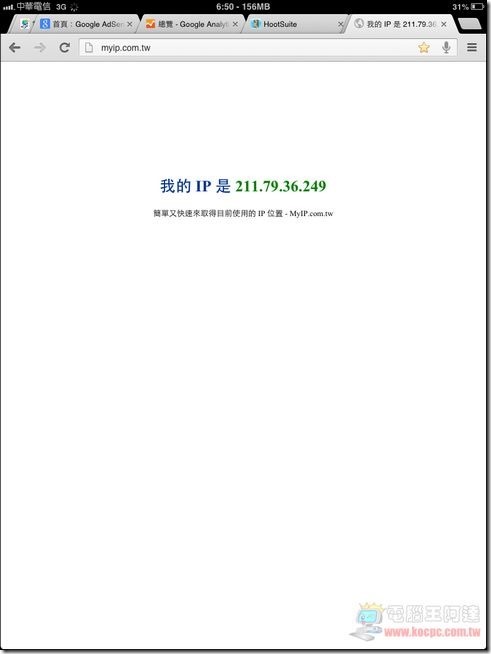應該很多人不知道全國最便宜的上網費率是哪一個吧?其實就是中華電信的「mCool49方案」,一個月最低49元,上限也才299元,很適合荷包不夠深的小資男女。mCool雖然便宜但有許多的限制,因為他原本是讓使用者瀏覽中華電信內部emome服務所設立的費率,原本無法連接外網,必需要透過Proxy才能比較正常使用,但偏偏iPhone的APN設定中就是無法設定Proxy,只有MMS能設,以往這是專屬於Android平台的密技:
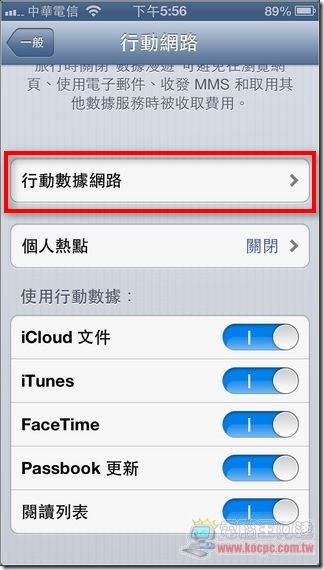
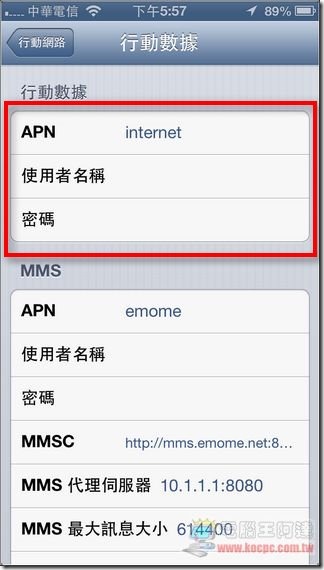
筆者之前曾經分享過各種中華電信mCool應用(Android版、iPhone版、Windows Mobile版),反應都相當不錯,但是其中iPhone版的手動設定Proxy方法在iOS4版之後就失效了,讓很多人都相當的扼挽,最近筆者在網路上看到一個製作描述檔的方法來設定mCool Proxy(原始出處),經測試確定可用,但步驟有點小複雜,故以最簡單直白的方式寫了自己的版本分享給大家。
先前準備
首先您必須去中華電信本人臨櫃申辦mCool方案,如果您的門號從來沒申辦過行動網路的話,記得跟櫃臺人員強調你要申辦行動上網,APN設定保留「emome」但拿掉「internet」,您會看到一張「掛emome、撤internet」的單據給您簽名,請確認APN internet已經關閉(相當重要)。
製作mCool專用描述檔
要再iOS系統裡面要設定Proxy必須要安裝自己製作的「敘述檔」,以下的步驟都是為了教大家如何產生emome設定檔,過程有點複雜,如果您不想研究的話可以直接跳到「安裝敘述檔」步驟即可。
STEP1.至Apple官網(請點我)下載「iPhone設定工具程式」,這個工具其實功能很多還可以查手機序號、IMEI、已安裝的應用程式等等,差不多是官方版的「iTools」,不過在此我們只拿來做描述檔:
STEP2.執行安裝「iPhone設定工具程式」,直到完成:
選擇「我接受授權協議的條款」—>「下一步」:
執行「iPhone設定工具程式」,如果發生以下畫面的話請另外自行安裝「Microsoft .NET Framework 3.5 Service Pack 1」(下載請點我),並將「SQLite3.dll」這個檔案(檔案在C:\Program Files (x86)\Common Files\Apple\Apple Application Support\)手動複製到「C:\Windows\System32」目錄中覆蓋掉舊檔:
▲如沒顯示任何錯誤訊息的話請直接跳STEP3。
STEP3.開啟「iPhone 設定工具」後,先點擊左方的「設定描述檔」選項:
STEP4.點擊「新增」:
STEP5.接下來在右方區塊的「一般」裡面輸入名稱與識別碼,內容為「emome」(可任意取名,不要空白就好):
STEP6.往下拖曳到最下方就會有一個「APN」選項,點擊APN後再執行「設定」:
STEP7.在APN內容中裡面將存取點名稱設為「emome」,代理伺服器與連接埠則設「10.1.1.1」與「8080」(與Android完全一樣),接著執行左上角的「匯出」:
STEP8.將「安全性」改為「無」後再執行「匯出」存檔:
STEP9.指定存放位置與檔名,筆者檔名設定為「emome」後存檔(檔名為emome.mobileconfig):
emome描述檔自此設定完畢,如果您覺得麻煩的話,筆者也上傳了自己製作的mCool描述檔(下載點1/下載點2),請直接下載後進行「安裝mCool描述檔」步驟。
安裝mCool描述檔
STEP1.將剛剛製作或下載的emome描述檔以E-Mail附件的方式寄給自己的iPhone信箱:
STEP2.收到信件後請點擊執行E-Mail附件的敘述檔並選擇「安裝」—>「立即安裝」,安裝完畢後請重啟您的iPhone:
檢查是否設定成功
安裝後您到您的iPhone設定裡面的「一般」最下方就會看到描述檔選項中已經安裝了「emome」,在行動網路的APN設定中也會變成emome,但APN裡面的已經設定好Proxy了:
使用檢查ip位置的網站(如:myip.com.tw)察看,您也會發現手機的ip固定為211.79.36.249,這樣救代表您的設定正確可以使用mCool方案來上網了,由於您已經關掉intenet APN,所以怎麼上網最多最多就是299元:
mCool能做什麼?
經筆者測試mCool透過Proxy後可進行一般的網頁瀏覽絕對沒有問題,也可以發送與接收Line訊息:
上臉書與從App Store下載App也沒有問題(但後者反應有點慢,有時候需要重整幾次或稍等一下):
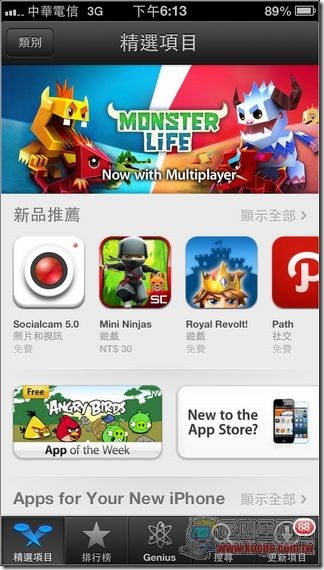
而且比較奇妙的是,Android裝置使用mCool上網不能看的YouTube在iOS平台中竟然可以使用與收看:
mCool上網的限制
但是mCool畢竟是透過Proxy上網,偶而可能會突然錯誤訊息,此時只要重新整理就可以使用了,另外他在iOS平台上無法做熱點分享(起碼筆者做不了請大家自己測試),Android平台可以當行動AP,但連線端必須在無線網路那邊設定Proxy,一樣是設定10.1.1.1:8080,嫌麻煩且需要熱點分享的朋友建議你去申辦正常的吃到飽費率:
如何移除描述檔
如果改天不想用mCool上網了想換一般上網費率的話,請記得要移除調mCool描述檔,只要到「設定」—>點擊「描述檔」—>執行「移除」:
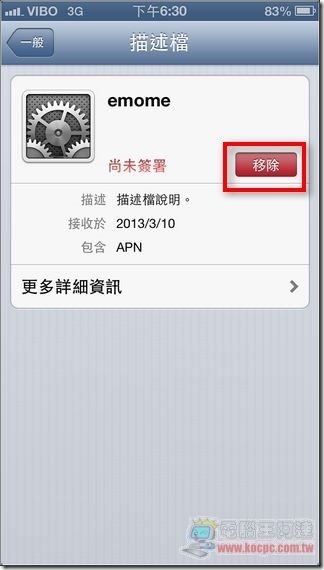
接著再執行最下方的「重置」—>執行「重置網路設定」之後再重開機就好了,有JB的朋友別選成「重置所有設定」,因為會卡住(俗稱變磚,要DFU重刷或更新韌體):
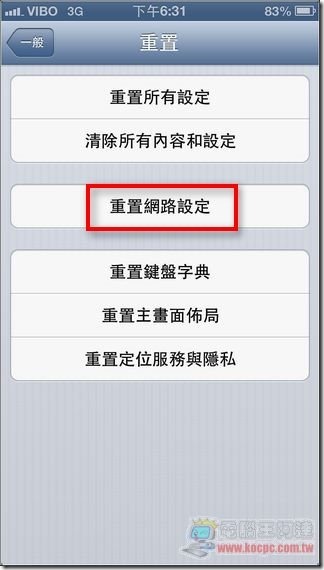
筆者在最後附上所有有用到的檔案分流,如果原始檔掛了就從分流下載吧:
iPhone設定工具程式
Microsoft .NET Framework 3.5 Service Pack 1
結語:
mCool49每個月最高費率只有299元,算是最物美價廉的上網吃到飽費率,但他還是有其限制,筆者個人覺得上網速度與一般費率差不多。但是連線穩定度就沒有mPro好是確定的,如果發生連不上的情況必須自己多重新整理網頁幾次才行。另外在使用mCool49方案時間您可能會收到天價帳單通知,這時候不用緊張,只要確認你申辦時internet協定有關閉,月底都會全部回沖,最高就是收你299。如果嫌麻煩的話,阿達還是建議大家去申辦比較便宜的上網吃到飽方案(如威寶)比較實際。
延伸閱讀:
7-11免費好康再一發!新浪微博也多給你一天90分鐘免費上網!
便利商店免費Wi-Fi服務再一發! 全家FamiWifi 免費體驗!
同場加映
筆者測試過一樣的門號在iPad上也可以使用,安裝方法與使用限制都與iPhone一致: